Ang isang personal na computer ay matagal nang naroroon sa halos bawat pamilya. Salamat sa mabilis na pag-unlad ng teknolohiya at electronics, ang mga computer na sumakop sa buong mga silid 40-50 taon lang ang nakalipas ay kumportable na ngayon sa isang desk. Ang mga modernong tao ay hindi na nakikita ang pagkakaroon ng isang personal na computer sa bahay bilang isang karangyaan ngayon ito ay isang kasangkapan para sa trabaho, isang entertainment center, at isang paraan para sa paghahanap ng mga kinakailangang impormasyon. Dapat malaman ng bawat user kung anong mga bahagi ang binubuo ng isang computer, upang kapag ina-upgrade o ipinadala ito para sa pagkumpuni, hindi siya maging biktima ng mga walang prinsipyong nagbebenta o repairman, ngunit ginugugol ang namuhunan na pera nang mahusay hangga't maaari.
Pangkalahatang istraktura ng computer
Ang anumang modernong computer ay binubuo ng mga konektadong panlabas na device (peripheral) at panloob na mga module na matatagpuan sa unit ng system. Kasama sa mga peripheral ang mga printer, monitor, mouse, keyboard at marami pang ibang device na nakakonekta sa unit ng computer system at structurally na nakahiwalay dito. Ano ang mga pangunahing bahagi ng isang computer?
Depende ito sa layunin kung saan ginagamit ang isang partikular na personal na computer. Conventionally, maaari silang hatiin ayon sa mga gawain na kanilang nilulutas sa opisina, multimedia, workstation at gaming. Ang presensya o kawalan ng ilang bahagi sa loob ng system unit ay depende sa layunin kung saan ginagamit ang PC. Sa ibaba ay titingnan natin nang mas detalyado kung anong mga bahagi ang binubuo ng isang computer. Napakahalagang malaman ito, dahil may mga pangunahing bahagi na hindi mo magagawa nang wala, pati na rin ang mga hindi naroroon sa bawat personal na computer.
Anong mga bahagi ang binubuo ng isang computer?
Ang unang bagay na nakikita natin kapag tumitingin sa isang personal na computer ay ang kaso, sa loob nito, sa katunayan, ang natitirang mga panloob na bahagi ay naayos. Iba-iba ang laki ng mga computer case at, ayon dito, ang karaniwang sukat ng mga sinusuportahang motherboard. Susunod, titingnan natin ang mga elemento na nakatago sa loob ng PC case.
Motherboard
Ang batayan ng buong computer, kung wala ang walang PC na maaaring gumana, ay ang motherboard. Ito ang connecting link sa pagitan ng natitirang bahagi ng computer. Ito ay gumaganap bilang isang nervous system, nagpapadala ng mga signal mula sa utak - ang processor - sa natitirang bahagi ng PC. Ang mga motherboard ay naiiba sa laki (mATX, ATX, E-ATX, ITX, atbp.), socket (socket kung saan ipinasok ang processor), uri ng sinusuportahang memory (DDR, DDR2, DDR3, DDR4), presensya at bilang ng mga puwang ( interface o bus) para sa pagkonekta sa lahat ng uri ng expansion card (video card, network, tunog, atbp.).
CPU
Ang central processing unit ay ang puso at utak ng anumang computer. Pinoproseso nito ang lahat ng data na nagmumula sa pagpapatakbo ng mga programa at pinamamahalaan ang daloy ng data na ito. Ang mga processor, bilang karagdagan sa tagagawa (ang pinakamalaking - Intel at AMD), ay naiiba sa dalas ng orasan - ang pinakamahalagang parameter na nagpapakita ng bilang ng mga operasyon na isinagawa bawat segundo, ang bilang ng mga core (ang bilang ng mga processor na nakikibahagi sa parallel data processing na matatagpuan sa isang pisikal na kaso), ang uri ng sinusuportahang RAM at disenyo (socket). Ang anumang processor ay nangangailangan ng paglamig, samakatuwid, sa pagtingin sa loob ng yunit ng system, makikita mo ang isang radiator na may fan, na ganap na pinindot ng mga espesyal na latches sa motherboard at hindi pinapayagan ang processor na mag-overheat.
RAM
Idinisenyo upang mag-imbak ng impormasyon na maaaring kailanganin ng processor sa pinakamaikling posibleng oras (ang data mula sa mga tumatakbong programa, mga serbisyo ng operating system, atbp. ay nakalagay dito). Hindi tulad ng mga hard drive, nangangailangan sila ng isang mapagkukunan ng kapangyarihan upang mag-imbak ng impormasyon, ibig sabihin, kapag ang computer ay naka-off, ang lahat ng impormasyon mula sa RAM ay tinanggal (kaya naman, kung ang kapangyarihan ng PC ay hindi planado, ang data mula sa mga bukas na programa ay hindi nai-save).
Ang RAM ay nag-iiba ayon sa uri (DDR, SO-DIMM DDR3, atbp.), dalas, pagrehistro (para sa mga server) o hindi.
Hard drive

Ang hard drive ay isang aparato para sa pag-iimbak ng impormasyon. Hindi tulad ng RAM, ang memorya ng hard disk ay hindi pabagu-bago, na nagpapahintulot sa data na mai-save kahit na naka-off ang computer. Sa kasalukuyan, 2 iba't ibang uri ng solid state drive ang ginagamit: HDD (Hard Disc Drive) at SSD (Solid State Drive). Ang mga pangunahing ay volume (ang pinakamataas na dami ng impormasyon na maaaring isulat sa disk) at bilis ng pagbasa/pagsusulat.
Video card

Ang video card ay isang device para sa pagpapakita ng mga larawan mula sa isang computer sa isang monitor screen. Maaaring i-built-in ang mga video card (ang core ng video ay itinayo sa motherboard chipset o central processor) at panlabas, na konektado sa motherboard ng computer sa pamamagitan ng isang espesyal na konektor ng PCI-Express. Bilang isang patakaran, ang mga built-in na video card ay may medyo katamtamang mga katangian at idinisenyo para sa pagtatrabaho sa mga application sa opisina, panonood ng mga video at hindi hinihingi na mga laro. Ang mga pangunahing katangian ng video card ay ang dalas ng graphics processor at memorya, lapad ng bus at laki ng memorya ng video.
Sound card
Ang sound card ay isang device na idinisenyo upang maglabas ng sound signal sa mga panlabas na device (headphone, mikropono, speaker, atbp.) Sa karamihan ng mga computer, ang sound card ay ibinebenta sa motherboard. Ngunit mayroon ding mga panlabas na sound card na naiiba sa mga built-in sa mas mataas na kalidad ng muling ginawang tunog.
Network card
Ang network card ay isang aparato na kinakailangan upang ikonekta ang isang computer sa isang network sa iba pang mga computer, na ginagawang posible na makipagpalitan ng impormasyon sa mataas na bilis sa pagitan ng mga ito. Tulad ng sound card, sa modernong mga computer ang network card ay ibinebenta sa motherboard.
yunit ng kuryente
Ang power supply ay isang device na nagko-convert ng enerhiya mula sa isang electrical network ng sambahayan sa kuryente na may mga tinukoy na parameter na kinakailangan para sa pagpapatakbo ng lahat ng bahagi ng computer. Ang mga pangunahing katangian ng isang power supply ay ang kapangyarihan at kahusayan nito. Mahalaga na ang kapangyarihan ay sapat upang patakbuhin ang lahat ng mga plug-in na module, kung hindi, ang computer ay i-off lamang sa panahon ng mga peak load.

Sa itaas ay tiningnan namin kung anong mga bahagi ang binubuo ng unit ng computer system. Kung wala ang mga device na ito, walang computer ang ganap na gagana. Ngunit bukod sa kanila, maraming iba pang mga aparato ang maaaring konektado sa loob ng yunit ng system sa pamamagitan ng iba't ibang mga interface, tulad ng mga karagdagang port para sa pagkonekta ng mga panlabas na device (USB, LPT, atbp.), Mga tuner ng TV, sound at network card. Ngunit ang mga ito ay hindi sapilitan at ginagamit lamang kung kinakailangan.
Mga panlabas na bahagi ng computer

Kapag sinasagot ang tanong kung anong mga bahagi ang binubuo ng isang computer, dapat din nating banggitin ang mga panlabas na device. Kabilang dito ang isang monitor, keyboard, mouse, video camera at speaker system. Ang mga monitor ay naiiba sa dayagonal, uri ng matrix at backlight na ginamit (pinag-uusapan natin ang tungkol sa mga likidong kristal na monitor, dahil ang mga monitor na may mga tubo ng cathode ray ay hindi na ginawa at halos lahat ay pinalitan ng mas teknolohikal na advanced na TFT monitor), ang rate ng pag-refresh ng imahe. Gayundin, ang mga panlabas na aparato ng computer ay kinabibilangan ng maraming paraan para sa input at output ng iba't ibang impormasyon: mga printer, scanner, MFP, projector, joystick, atbp.
Konklusyon
Sa artikulong ito, tiningnan namin kung ano ang binubuo ng isang personal na computer. Ang computer science sa paaralan ay nagbibigay ng mas detalyado at komprehensibong kaalaman. Sa pamamagitan ng pag-aaral nito, mauunawaan mo ang mga pangunahing prinsipyo ng pag-assemble ng PC gamit ang iyong sariling mga kamay. Ngunit upang mas malalim sa kakanyahan ng trabaho at operasyon, halimbawa, upang maunawaan kung anong mga bahagi ang binubuo ng isang computer bus, inirerekumenda na pag-aralan ang mga teknikal na katangian ng kagamitan, na lampas sa saklaw ng artikulong ito.
Ang computer ay isang device o system na may kakayahang magsagawa ng ibinigay, malinaw na tinukoy, variable na pagkakasunud-sunod ng mga operasyon. Ito ang pinakamadalas na pagpapatakbo ng mga pagkalkula ng numero at pagmamanipula ng data, gayunpaman, kabilang din dito ang mga pagpapatakbo ng input-output. Ang isang paglalarawan ng isang pagkakasunud-sunod ng mga operasyon ay tinatawag na isang programa. Sumang-ayon, sa isang banda, ang kahulugan ng salitang computer ay naiintindihan, sa kabilang banda, ito ay hindi masyadong malinaw. Alamin natin kung ano ito at kung paano ito gamitin.
Ang mga pangunahing computer device na lumalabas sa harap ng mga mata ng user pagkatapos ng pagbili:

1. Ang monitor (isang device na idinisenyo upang magpakita ng graphic, text o audio na impormasyon sa screen) ay ang device kung saan makikita mo ang larawan.

2.
Ang unit ng system (pisikal na kumakatawan sa batayan na puno ng hardware para sa paglikha ng isang computer) ay isang koleksyon ng mga bahagi na magkakaugnay at tinitiyak ang functionality ng unit ng system at nailalarawan ang pagganap nito. 
Ang yunit ng system ay binubuo ng: 
- (isang kumplikadong multilayer na naka-print na circuit board na batayan para sa pagbuo ng isang computing system (computer)), ito ay isa sa mga pangunahing bahagi kung saan naka-install ang mga pangunahing bahagi ng PC. (Mga tampok ng pagpili ng motherboard)

- (isang electronic unit o integrated circuit (microprocessor) na nagsasagawa ng mga tagubilin ng makina (program code), ang pangunahing bahagi ng computer hardware o programmable logic controller. Minsan tinatawag na microprocessor o simpleng.). Ito ang puso ng computer, na responsable para sa pagganap, bilis ng pagproseso ng impormasyon at iba pang mga proseso ng computer. Ang isang cooler na naka-install sa processor ay nagsisilbi upang palamig ito, dahil sa ilalim ng pag-load ang processor ay umabot sa mga temperatura hanggang sa kritikal na 70-80 degrees, kaya ang pangunahing gawain ng cooler ay upang mapanatili ang temperatura sa operating range.

- - isang pabagu-bago ng isip na bahagi ng sistema ng memorya ng computer kung saan, sa panahon ng pagpapatakbo ng computer, ang executable machine code (mga programa) ay naka-imbak, pati na rin ang input, output at intermediate na data na naproseso ng processor at tinatawag na RAM.

- - HDD hard drive- Random access storage device (impormasyon storage device), batay sa prinsipyo ng magnetic recording. Ito ang pangunahing data storage device sa karamihan ng mga computer.
- - Video card- isang aparato na nagko-convert ng isang graphic na imahe na nakaimbak bilang mga nilalaman ng memorya ng computer (o ang adapter mismo) sa isang form na angkop para sa karagdagang pagpapakita sa isang monitor screen. Ang mga unang monitor na binuo sa mga tubo ng cathode ray ay nagtrabaho sa prinsipyo ng telebisyon ng pag-scan sa screen gamit ang isang electron beam, at nangangailangan ng isang signal ng video na nabuo ng isang video card para ipakita.

- - Optical drive- isang aparato na may mekanikal na bahagi na kinokontrol ng isang electronic circuit at idinisenyo upang basahin at (sa karamihan sa mga modernong modelo) magsulat ng impormasyon mula sa optical storage media sa anyo ng isang plastic disk na may butas sa gitna (CD, DVD, atbp. ); Ang proseso ng pagbabasa/pagsusulat ng impormasyon mula sa isang disk ay isinasagawa gamit ang isang laser.
 .
.- - Kaso at suplay ng kuryente- isang pangalawang pinagmumulan ng kuryente na idinisenyo upang magbigay ng mga bahagi ng computer ng DC electrical energy sa pamamagitan ng pag-convert ng boltahe ng mains sa mga kinakailangang halaga.

3.
Keyboard - isang hanay ng mga key na nakaayos sa isang tiyak na pagkakasunud-sunod upang kontrolin ang isang aparato o upang magpasok ng data. Bilang isang patakaran, ang mga pindutan sa keyboard ay pinindot gamit ang iyong mga daliri. 
4. Ang mouse ay isang mekanikal na manipulator na nagko-convert ng paggalaw sa isang control signal. Sa partikular, ang signal ay maaaring gamitin upang iposisyon ang cursor o mga pahina ng pag-scroll.

Laptop Acer Aspire E5-572G-36YA (NX.MQ0EU.015) ()
Bukod dito, kung pipili kami ng mga desktop computer na may mga parameter na Intel Core i3 processor, 4GB RAM, 1000Gb hard drive at discrete GT740 2048MB video card, makakakuha kami ng halagang 7,500,000, na 2,000,000 na mas mababa kaysa sa halaga ng isang laptop. Sumang-ayon, ang 2 milyon ay isang makabuluhang pagkakaiba, habang ang computer ay gagana nang mas mabilis kaysa sa isang laptop, ang hard drive ay magiging 2 beses na mas malaki, ang processor ay magiging mas malakas, ang video card ay magiging mas malakas din. Samakatuwid, ang presyo ng mga computer ay ginagawang mas kaakit-akit ang huli na pagbili.
Ang pangalawang mahalagang dahilan upang bumili ng desktop computer sa isang laptop ay ang posibilidad ng pag-upgrade at ang kakayahang palitan ang mga indibidwal na bahagi. Narito ang sitwasyon ay nagbubukas tulad ng sumusunod, halimbawa: Bumili ka ng isang computer, isang bagong laro ang lumabas, at ang orihinal na naka-install na video adapter ay hindi makayanan ito. Maaari kang palaging, halos palaging, bumili ng bagong video card, ipasok ito sa iyong computer at mag-enjoy ng bagong nilalaman ng paglalaro. Sa isang katulad na sitwasyon sa isang laptop, walang magagawa, dahil ang video card ay ibinebenta sa motherboard mismo at hindi maaaring opisyal na mapalitan. Mayroong, siyempre, "mga tradisyunal na manggagawa" na maaaring mag-resold ng isang video card sa isang mas malakas, ngunit hindi sila magbibigay ng garantiya tungkol sa pagganap ng kagamitan, at tulad ng ipinapakita ng kasanayan, ang mga naturang video card ay madalas na tumanggi na magtrabaho pagkatapos ng isang linggo o dalawa. Ang parehong naaangkop sa mga mamimili na may maliliit na bata, isipin ang isang sitwasyon kung saan ang isang bata ay nagbuhos ng likido sa isang laptop, bilang isang panuntunan, ang binaha na motherboard kung saan ang lahat ng iba pang mga bahagi ay konektado ay nasira, ang gayong problema ay kadalasang nalutas; sa pamamagitan ng ganap na pagpapalit nito, at ito ay malapit na sa halaga ng isang bagong laptop. Ito ay pareho sa screen, sapat na upang mag-iwan ng isang bagay sa katawan ng isang bukas na laptop, isasara ng bata ang takip at iyon na, ang matrix ay nagkawatak-watak, at isang kumpletong kapalit ng screen, depende sa modelo. , ay maaaring mag-iba mula 2,200,000 hanggang 3,000,000 rubles, na muli ay maaaring tumama sa matigas na bulsa. Ang lahat ng mga sorpresang ito sa isang desktop PC, bilang panuntunan, ay maaaring malutas sa kaunting pamumuhunan, kahit na ang natapong juice ay maaaring makapinsala sa isa o kahit na ilang bahagi ng computer, at ang kailangan mo lang gawin ay palitan ang mga bahaging ito at gumagana ang lahat.

Bilang isang resulta, hindi lamang kumikita ang pagbili ng isang computer, kundi pati na rin ang mga problema sa mga depekto na dulot ng mga panlabas na kadahilanan ay malulutas nang mas mura kaysa sa mga laptop, at ang pagganap at posibilidad ng pag-upgrade ng mga desktop computer ay nananatiling isang mahalagang kadahilanan.
Ngayon direkta tungkol sa kung kailan ginawa ang pagbili ng computer. Anuman ang pagsasaayos ng napiling produkto, ano ang kailangang gawin dito. Narito ang isang computer sa iyong bahay, magsimula tayo sa koneksyon. Anumang desktop computer, bilang panuntunan, ay nangangailangan ng pagkakaroon ng 3 o higit pang mga saksakan sa malapit na may boltahe na 220 volts.
Una, ikonekta ang power wire sa unit ng system (Fig. 1.) 
at isaksak ito sa socket. Susunod, ipasok ang power cable sa monitor (Fig. 2) at isaksak ito sa socket number 2. 
Susunod, kailangan mong ikonekta ang monitor sa computer, kadalasang mayroong maraming mga pagkakaiba-iba ng koneksyon; Ngunit ang pangunahing koneksyon na ginagamit sa mga computer na binili sa Belarus ngayon ay VGA-VGA (Larawan 3).

Ito ay nagkakahalaga na tandaan dito na kapag bumibili ng isang computer, hindi ka dapat sumilip ng masyadong malalim sa mga intricacies ng pagkonekta ng system unit sa monitor, kahit na mayroon kang isang napaka-lumang CRT, ang paraan ng koneksyon sa isang bagong computer ay hindi magiging isang problema , dahil ang mga tagagawa ng video card ay nagbibigay ng lahat ng mga pagkakaiba-iba sa mga koneksyon sa delivery kit, kapwa sa mga lumang monitor at sa mga bago.
Susunod na kailangan mong ikonekta ang keyboard, mouse at mga speaker. Mayroon lamang dalawang pagkakaiba-iba ng pagkonekta sa keyboard at mouse. PS-2 connector (berde para sa mouse, purple para sa keyboard, Fig. 4) o USB connection (Fig. 5).

Ang unang bagay na ginagawa namin ay tukuyin kung anong mga konektor ang nasa mouse at keyboard na binili mo. Kung ito ay mga konektor ng PS-2, ikinonekta namin ang bawat socket sa sarili nitong kulay sa likod ng unit ng system (Larawan 6), kung ito ay isang koneksyon sa USB, pagkatapos ay sa anumang USB connector. Mangyaring tandaan na ang mga plug sa keyboard at mouse ay maaaring pagsamahin, halimbawa, ang mouse ay maaaring USB, at ang keyboard PS-2, sa kasong ito ikinonekta namin ang bawat aparato sa sarili nitong connector. Ang mga speaker, bilang panuntunan, ay konektado sa ikatlong libreng socket na may boltahe na 220 volts - ito ang kanilang power supply, at ang berdeng mini jack plug (Larawan 7) ay konektado sa connector ng kaukulang kulay sa likod ng system unit. May isa pang pagkakaiba-iba ng pagkonekta sa speaker system sa isang desktop computer, ito ay isang koneksyon sa pamamagitan ng USB, ang mga naturang speaker ay walang power cord, natatanggap nila ang parehong kapangyarihan sa pamamagitan ng USB connector, ang mga naturang speaker ay maaaring maipasok lamang sa connector at magsisimula itong gumana.

Matapos makumpleto ang lahat ng 3 puntos na inilarawan sa itaas, maaari mong simulan ang pag-on sa computer. Pakitandaan na ang ilang power supply na naka-install sa computer ay may power button (Fig. 8),

Kailangan mong tumingin sa likod ng computer, malapit sa power connector, para sa pagkakaroon ng ganoong button, kung mayroon man, ilipat ito sa operating mode, pagkatapos ay pindutin ang power button sa front panel ng case para i-on ang computer, kung wala ito, pindutin lamang ang power button ng computer at iyon ang dapat gumana.
Pansin, ang mga computer ay idinisenyo upang hindi mo maikonekta ang mga device sa mga konektor na hindi nilayon para sa kanila. Samakatuwid, ang posibilidad ng isang error kapag kumokonekta sa isang desktop computer ay halos zero. Gayunpaman, mas mainam na ang koneksyon ay isinasagawa ng isang technician na naghahatid ng kagamitan sa iyong tahanan. Ang aming kumpanya ay gumagamit lamang ng mga kwalipikadong courier na may lahat ng teknikal na kaalaman upang kumonekta at mag-configure ng isang computer. Ang pamamaraang ito ay ganap na libre kapag binili sa aming tindahan, kaya kung hindi mo nais na ikonekta ang kagamitan sa iyong sarili, gagawin ito ng aming espesyalista.

Bilang karagdagan sa pagkonekta ng karaniwang hanay ng mga device, maaari mo ring ikonekta ang mga peripheral na device sa computer. Ang pinakasikat ngayon ay: mga printer o MFP at isang Wi-Fi network card.

Sa Belarus mayroong 2 uri ng mga interface. USB o PCI, ang pangunahing pagkakaiba sa koneksyon ay ang USB ay karaniwang isang panlabas na Wi-Fi network card, nakapagpapaalaala sa isang regular, at ang PCI ay panloob, na naka-install sa pamamagitan ng pag-mount nito sa kaukulang konektor ng motherboard. Bilang isang patakaran, ang mga panloob na network card ay may iba't ibang mga pagkakaiba-iba ng operasyon; 
operating system
Ngayon ay naisip namin nang kaunti ang tungkol sa pagkonekta at pag-install ng computer. Ano ang susunod? Pagkatapos i-on, nakikita namin ang paglo-load ng operating system (Ang operating system ay isang hanay ng mga magkakaugnay na programa na idinisenyo upang pamahalaan ang mga mapagkukunan ng isang computing device at ayusin ang pakikipag-ugnayan ng user.). Ngayon sa Belarus, ang mga bersyon ng Windows 7 at Windiws 8.1 ay karaniwang naka-install sa mga computer. (Ano ang BIOS BIOS sa Windows). Ngunit ang mga iMac mula sa Apple ay ibinebenta din. Ibang operating system ito. Para sa mga hindi nakakaalam, ito ang kumpanyang gumagawa ng iPhone.  Kung bago ka sa pagtatrabaho sa isang operating system, inirerekumenda namin ang pagbabasa ng nauugnay na literatura sa pagtatrabaho sa isang partikular na operating system. At gayundin, sa bawat operating system na naka-install sa isang computer, mayroong isang reference na libro para sa pagtatrabaho dito, karaniwang tinatawag sa pamamagitan ng pagpindot sa F1 key, kung saan maaari mo ring basahin ito o ang kapaki-pakinabang na impormasyon. Sa pangkalahatan, ang Windows operating system mismo, pagkatapos i-on ang PC, ay lilitaw sa harap ng mga mata ng gumagamit sa anyo ng isang desktop. Ang desktop ay nagpapakita ng mga folder, mga shortcut, start menu, control panel. Ang operating system mismo ay binubuo ng mga bintana. Ang window ay isang lugar na nakabalangkas sa screen na nagpapakita ng impormasyon mula sa isang program na nauugnay sa window na iyon. Ang mga window ng operating system ay maaaring may ilang uri: dialog window, folder window, work window, help windows, atbp. Upang gumana sa operating system, kailangan mong maunawaan ang kakanyahan ng kung paano gumagana ang system na ito, kaya sulit pa ring pag-aralan ang lahat ng impormasyon nang lubusan. Tungkol sa paggamit ng OS sa mga computer sa bahay, dapat tandaan na ang tamang operasyon ng OS sa isang computer, bilang panuntunan, ay nakasalalay sa literacy ng gumagamit. Hindi ka maaaring kunin, bumili at magsimulang gumamit ng isang computer, dahil ang operating system ay medyo marupok, patuloy na napapailalim sa mga pag-atake ng virus, at ang hindi tamang operasyon ay maaaring humantong sa pagkabigo ng operating system sa loob ng ilang minuto. Ang mga pangunahing problema na kinakaharap ng mga nagsisimula kapag bumibili ng computer na may operating system:
Kung bago ka sa pagtatrabaho sa isang operating system, inirerekumenda namin ang pagbabasa ng nauugnay na literatura sa pagtatrabaho sa isang partikular na operating system. At gayundin, sa bawat operating system na naka-install sa isang computer, mayroong isang reference na libro para sa pagtatrabaho dito, karaniwang tinatawag sa pamamagitan ng pagpindot sa F1 key, kung saan maaari mo ring basahin ito o ang kapaki-pakinabang na impormasyon. Sa pangkalahatan, ang Windows operating system mismo, pagkatapos i-on ang PC, ay lilitaw sa harap ng mga mata ng gumagamit sa anyo ng isang desktop. Ang desktop ay nagpapakita ng mga folder, mga shortcut, start menu, control panel. Ang operating system mismo ay binubuo ng mga bintana. Ang window ay isang lugar na nakabalangkas sa screen na nagpapakita ng impormasyon mula sa isang program na nauugnay sa window na iyon. Ang mga window ng operating system ay maaaring may ilang uri: dialog window, folder window, work window, help windows, atbp. Upang gumana sa operating system, kailangan mong maunawaan ang kakanyahan ng kung paano gumagana ang system na ito, kaya sulit pa ring pag-aralan ang lahat ng impormasyon nang lubusan. Tungkol sa paggamit ng OS sa mga computer sa bahay, dapat tandaan na ang tamang operasyon ng OS sa isang computer, bilang panuntunan, ay nakasalalay sa literacy ng gumagamit. Hindi ka maaaring kunin, bumili at magsimulang gumamit ng isang computer, dahil ang operating system ay medyo marupok, patuloy na napapailalim sa mga pag-atake ng virus, at ang hindi tamang operasyon ay maaaring humantong sa pagkabigo ng operating system sa loob ng ilang minuto. Ang mga pangunahing problema na kinakaharap ng mga nagsisimula kapag bumibili ng computer na may operating system:
Pag-install ng mga laro at program sa system drive. Ang lahat ng impormasyon na naroroon sa computer ay matatagpuan sa hard drive. Ang pagtatalaga ng titik ng mga partisyon ng hard disk sa system ay ganito: "C", "D", atbp. Ang bilang ng mga partisyon at ang dami ng memorya sa hard drive ay itinakda sa panahon ng pag-install ng operating system, depende sa kagustuhan ng user. Kadalasan, ang hard drive ay nahahati sa 2 partisyon: drive C (system - kung saan naka-install ang OS at mga programa), at drive "D" (para sa pag-iimbak at pag-record ng impormasyon). Kaya, ang drive na "C" ay may limitadong kapasidad, at ang pag-install ng mga laro at karagdagang mga programa dito ay hindi ipinapayong, dahil ang memorya ng drive C ay napuno nang napakabilis at ang computer ay nagsimulang gumana nang hindi tama. kaya lang. Pagkatapos bumili, mag-install ng mga laro at programa sa drive na "D".
Ang mga nakakahamak na programa ay mga virus. Ang computer ay palaging nakalantad sa mga pag-atake ng virus, lalo na kapag gumagamit ng computer sa Internet. Imposibleng maiwasan ang mga naturang programa na mapunta sa iyong computer; Gayunpaman, ang pag-install ng isang lisensyadong antivirus ay nagkakahalaga ng maraming pera at hindi pa rin nagbibigay ng 100% na garantiya laban sa malware na nakapasok sa iyong PC. Kabilang sa mga rekomendasyon, ang mga sumusunod ay maaaring mapansin: patuloy na pag-scan at pag-alis ng malware gamit ang isang antivirus, regular na pag-install ng mga update sa iyong antivirus, at ipinapayong bumili ng isang lisensyadong programa.
Pag-install ng mga update sa iyong computer. Ang operating system ay patuloy na nagda-download ng mga bagong update mula sa Internet, kahit na hindi mo mahawakan ang prosesong ito, ito ay patuloy na nangyayari. Pagkatapos i-download ang lahat ng kinakailangang mga file, maaaring tanungin ka ng operating system, gamit ang isang pop-up na window ng impormasyon, na kinakailangan ang mga update, o maaari kang pilitin na i-install ang mga ito nang mag-isa kapag pinatay mo ang computer. Sa kasong ito, bibigyan kami ng isang window upang isara ang PC sa proseso ng pag-install ng mga update. Sa yugtong ito, hindi mo dapat isara ang computer. Hindi binabalewala ng maraming tao ang rekomendasyong ito pagkatapos patayin ang kapangyarihan habang nag-i-install ng mga update, hindi na mag-boot ang operating system. Sa kasong ito, makakatulong ang alinman sa pagpapanumbalik ng OS o ganap na muling pag-install nito.
Pag-install ng mga na-hack na laro. Nabasa ng lahat ang pariralang "huwag paganahin ang iyong antivirus bago i-install ang laro" sa mga file ng pag-install ng laro - hindi ito madali. Dahil ang biniling laro ay nangangailangan ng pag-hack nito upang ma-access ng lahat ito o ang program na iyon, maaaring "i-crack" ng antivirus ang file sa panahon ng pag-install (Ang mga crack, na isang patch, ay kadalasang pinapalitan lamang ng mga byte sa ilang mga address na naglalaman ng mga conditional jump command, na nagbibigay-daan sa pagkuha alisin ang mga hindi gustong aksyon sa bahagi ng programa, halimbawa, isang kahilingan sa pagpaparehistro o pag-activate, pagkakaroon ng orihinal na disk, paglipat sa limitadong mode ng pag-andar, atbp.) Gayundin, madalas, sapat na baguhin lamang ang isa o higit pang mga variable responsable para sa impormasyon sa pagpaparehistro/pag-activate. Bilang isang patakaran, ang mga bitak ay nilikha upang ang lahat ay makakuha ng access sa isang partikular na programa.) Kilalanin ito bilang isang nakakahamak na programa at alisin ito, bilang isang resulta kung saan ang na-hack na laro ay hindi tatakbo. Bagama't hindi palaging nauugnay ang hindi pagpapagana ng antivirus sa pag-alis ng "crack". Masyadong kontrolado ng antivirus ang system, samakatuwid sa ilang mga kaso at kapag nag-i-install ng legal na software, halimbawa, mga driver ng video, pati na rin ang mga laro, inirerekomenda na huwag paganahin ang antivirus - dahil maaari itong makagambala sa tamang pag-install.

Ang yunit ng system ay ang puso ng computer, kung saan matatagpuan ang mga pangunahing bahagi. Ang unit ng system sa harap na bahagi, bilang panuntunan, ay naglalaman ng 2 key (on/off at reset button), pati na rin ang 2 o higit pang USB connector para sa pagkonekta ng iba't ibang device, isang output para sa mga headphone at isang mikropono. Sa mga gilid o sa alinmang panig mayroong madalas na mga duct ng hangin (tulad ng sa isang laptop), na responsable para sa sirkulasyon ng hangin sa loob ng yunit ng system. Sa likod ng system unit ay may pangunahing mga port para sa pagkonekta ng mga pangunahing device tulad ng keyboard, mouse, speaker, at monitor. Ang yunit ng system mismo ay nangangailangan ng pansin lamang sa mga tuntunin ng paglilinis ng mga bahagi mula sa naipon na alikabok. Ang paglilinis ay kinakailangan palagi. Ang yunit ng system ay gumagana sa prinsipyo ng isang vacuum cleaner; ito ay patuloy na kumukuha ng isang malaking halaga ng hangin at, nang naaayon, alikabok, na kung saan ay naipon sa mga cooler at iba pang mga bahagi. Dahil ang alikabok ay isang conductive na materyal, kung naroroon sa maraming dami sa mga contact board, maaari itong maging sanhi ng isang maikling circuit ng mga contact, at kung ito ay nasa cooler, ito ay humahadlang sa pag-ikot, na nagiging sanhi ng hindi sapat na paglamig ng aparato at maaaring humantong sa sobrang init ng system unit. Ang paglilinis ng yunit ng system sa bahay ay napakadali; para dito kailangan namin ng isang regular na vacuum cleaner, cotton swabs, isang malambot na brush, at marahil isang Phillips screwdriver. 
- Hakbang 1. Alisin ang (mga) takip sa gilid ng unit ng system.
- Hakbang 2. Gumamit ng vacuum cleaner upang alisin ang bulto ng alikabok na naipon sa buong piraso Pakitandaan na kung ituturo mo ang vacuum cleaner sa cooler, kailangan mong hawakan mismo ang umiikot na elemento gamit ang iyong kamay upang hindi ito dumikit. paikutin.
- Hakbang 3. Gamit ang isang cotton swab, mas lubusan naming inaalis ang naipon na alikabok mula sa mga cooler;
- Hakbang 4. Gamit ang isang malambot na brush, pumunta sa ibabaw ng mga pangunahing board, maingat lamang na wawalis ang layer ng alikabok.
- Hakbang 5. Muling i-install ang housing cover. Lahat. Tapos na, maaari mong patuloy na gamitin ang iyong computer.
Ito ay isang device na nagpapakita ng visual na impormasyon para sa iyo. Ano ang makikita mo sa screen: alikabok, mga fingerprint, mga labi ng pagkain, mamantika na mantsa, atbp. Kinakailangan na linisin ang lugar ng screen sa monitor nang hindi bababa sa isang beses sa isang linggo, dahil ang alikabok na naipon sa screen ay nakakapinsala sa iyong kalusugan, humihinga ka, at ang alikabok ay naglalaman ng mga nakakapinsalang sangkap at mikroorganismo. Maipapayo na linisin ang screen gamit ang mga espesyal na paraan, wipe, spray, atbp. Ngunit kung hindi mo mabibili ang mga produktong ito, maaari kang makayanan gamit ang maligamgam na tubig at walang lint na tela. Pansin, inirerekumenda na patayin ang kapangyarihan sa monitor 2 oras bago linisin. Sa panahon ng operasyon, huwag isara ang mga espesyal na butas ng bentilasyon ng monitor upang matiyak ang patuloy na sirkulasyon ng hangin. Kadalasan, naka-install ang isang Web camera sa monitor. 
Daga. Ang klasiko ay binubuo, bilang panuntunan, ng dalawang key (kaliwa at kanan) at isang scroll roller (scroll). Ang isang arrow (cursor) ay ipinapakita sa screen sa harap mo, at kapag ginalaw mo ang mouse, ang arrow ay gumagalaw din sa screen ng monitor. Ang kaliwang pindutan ng mouse ay idinisenyo upang i-highlight, i-activate, o ituro ang mga elemento kung saan kailangan mong magsagawa ng ilang aksyon. Ang kanang pindutan ay ginagamit upang ipakita ang isang listahan ng mga posibleng aksyon na maaaring isagawa sa napiling bagay. Mouse wheel - pangunahing ginagamit para sa pag-scroll ng mga pahina o mga listahan ng mga elemento na, dahil sa laki ng mga ito, ay hindi ganap na maipapakita sa screen ng monitor. Iwasang makakuha ng tubig sa device, dahil ang anumang mouse na nasira ng moisture ay maaaring mabigo kaagad. Ang mga modernong daga ay maaaring gamitin sa halos anumang ibabaw maliban sa mga naka-salamin. Ang paggamit ng espesyal na mouse pad ay magpapahaba ng buhay nito.

Keyboard. Ang mga keyboard ay nahahati sa standard at multimedia. Ang pangunahing pagkakaiba sa pagitan ng mga multimedia keyboard ay ang pagkakaroon ng mga shortcut key sa ilang partikular na function ng control ng program. Ang isang karaniwang keyboard ng PC ay may higit sa 100 mga susi, na nahahati sa ilang mga functional na bloke:
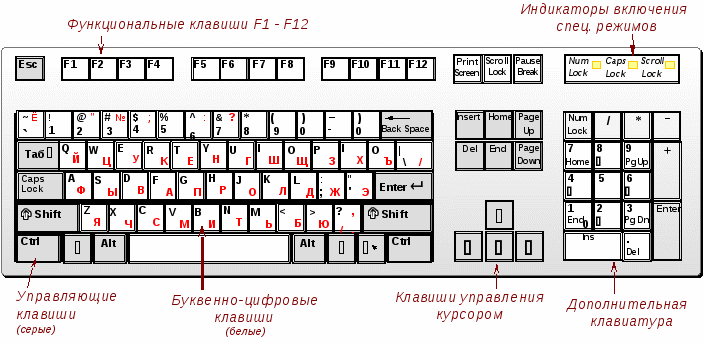
Alphanumeric
Karagdagang digital
Functional
Serbisyo
Mga Kontrol ng Cursor
Ang keyboard, tulad ng mouse, ay napapailalim sa maximum load kapag gumagamit ng computer. Samakatuwid, nangangailangan ito ng maingat at matulungin na paggamot. Hindi mo dapat gawing dining table ang iyong computer table, dahil ang mga piraso ng pagkain ay maaaring makapasok sa keyboard, ma-oxidize ang mga contact at maiwasan ang pagpindot sa mga key. Inirerekomenda na idiskonekta at ilakip lamang ang keyboard kapag naka-off ito - ito ay magpapahaba sa pagganap nito;
Mga pangunahing Windows hotkey:
Pangkalahatang layunin.
|
Ctrl + Esc - Buksan ang Start menu |
|
Ctrl + Shift + Esc - Tawagan ang "Task Manager" |
|
Win + E - Ilunsad ang Explorer |
|
Win + R - Ipinapakita ang dialog na "Run program", na kahalintulad sa "Start" - "Run" |
|
Win + D - I-minimize ang lahat ng window o bumalik sa kanilang orihinal na estado (switch) |
|
Win + L - I-lock ang workstation |
|
Win + F1 - Buksan ang Windows Help |
|
Win + Pause - Binubuksan ang window ng System Properties |
|
Win + F - Buksan ang window ng paghahanap ng file |
|
Win + Ctrl + F - Buksan ang window ng paghahanap sa computer |
|
Printscreen - Kumuha ng screenshot ng buong screen |
|
Alt + Printscreen - Kumuha ng screenshot ng kasalukuyang aktibong window |
|
Win + Tab - Lumipat sa pagitan ng mga button sa taskbar |
|
F6/Tab - Lumipat sa pagitan ng mga panel. Halimbawa, sa pagitan ng desktop at ng Quick Launch panel |
|
Ctrl + A - Piliin ang lahat (mga bagay, teksto) |
|
Ctrl + C - Kopyahin sa clipboard (mga bagay, teksto) |
|
Ctrl + X - Gupitin sa clipboard (mga bagay, teksto) |
|
Ctrl + V - I-paste mula sa clipboard (mga bagay, teksto) |
|
Ctrl + N - Lumikha ng bagong dokumento, proyekto o katulad na aksyon. Sa Internet Explorer, nagiging sanhi ito ng pagbukas ng bagong window na may kopya ng mga nilalaman ng kasalukuyang window. |
|
Ctrl + O - Tumawag ng dialog ng pagpili ng file upang magbukas ng dokumento, proyekto, atbp. |
|
Ctrl + P - I-print |
|
Ctrl + Z - I-undo ang huling pagkilos |
|
Shift - I-lock ang CD-ROM autorun (hawakan habang binabasa ng drive ang bagong ipinasok na disc) |
|
Alt + Enter - Lumipat sa full screen mode at pabalik (lumipat; halimbawa, sa Windows Media Player o sa isang command interpreter window). |
|
Ctrl + A - Piliin lahat |
|
Ctrl + C - Kopyahin |
|
Ctrl + X - Gupitin |
|
Ctrl + V - Idikit |
|
Shift + Insert - |
|
Ctrl + Home/Ctrl + End - Ilipat sa simula o dulo ng dokumento |
|
Ctrl + A - Piliin lahat |
|
Ctrl + C - Kopyahin |
|
Ctrl + X - Gupitin |
|
Ctrl + V - Idikit |
|
Shift + Insert - |
|
Ctrl + ←/Ctrl + → - Ilipat ang mga salita sa teksto. Gumagana hindi lamang sa mga text editor. Halimbawa, napaka-maginhawang gamitin sa address bar ng browser |
|
Shift + ←/Shift + →/Shift + /Shift + ↓ - Pumili ng text |
|
Ctrl + Shift + ←/Ctrl + Shift + → - Pumili ng teksto ayon sa mga salita |
|
Home/End/Ctrl + Home/Ctrl + End - Ilipat sa simula o dulo ng isang linya ng text |
|
Ctrl + Home/Ctrl + End - Ilipat sa simula o dulo ng dokumento. |
Kahit na ang isang computer ay isang kumplikadong aparato, ito ay napakapopular ngayon. Pagkatapos ng lahat, halos walang gawain sa mundo ngayon ang nangyayari nang walang pakikilahok at kontrol ng isang computer. Parami nang parami ang mga residente ng Belarus ay naghahanap patungo sa pagbili ng isang desktop PC, dahil hindi lamang ito kumikita, kundi pati na rin sa demand ng mga modernong pamantayan at mga kinakailangan sa buhay. Mahirap na isipin ang isang tao na walang computer o laptop, at kamakailan lamang, isang tablet. Ang patuloy na pag-access sa Internet, pag-access sa mga social network, paglalaro at mga format ng negosyo, lahat ito ay ang mga modernong kinakailangan at kagustuhan ng bawat tao. Ang pagbili ng isang computer ay isang seryosong bagay sa sarili nito at nangangailangan ng pansin at maingat na pagpili. Palagi kaming handang tumulong sa iyo sa pagpili at pagbili ng computer. Lalo na para sa aming mga customer, nahahati ang mga computer sa ilang kategorya. Pinili namin ang pinakamadalas na kahilingan ng user at sinubukan naming malinaw na ibahin ang mga computer ayon sa functionality. Sa aming katalogo maaari kang bumili ng:
- Computer para sa opisina (ang ganitong uri ng computer ay itinayo, bilang panuntunan, sa platform ng mga murang processor na may built-in na video card at ang pangunahing layunin ng pangkat ng mga computer na ito ay upang gumana sa mga dokumento, mga text file, pag-access sa Internet , atbp.) Ang mga pagsasaayos na ito ay hindi angkop para sa mga laro at kumplikadong mga programa, dahil mayroon silang built-in (mahinang) video adapter.
- Computer para sa bahay (ang pangkat ng mga computer na ito ay partikular na idinisenyo para sa mga gawain sa bahay. Ang mga pangunahing katangian ay mga mid-level na processor na pinagsama sa isang discrete video card). Halos anumang gawain ay magagamit sa naturang computer, pang-edukasyon, multimedia, nagtatrabaho sa mga dokumento, bilang isang panuntunan, ang mga naturang computer ay may malaking hard drive para sa pag-iimbak ng impormasyon (mga pelikula, litrato), ang tanging bagay na hindi magagamit para sa mga computer sa ito. Ang kategorya ay nagpapatakbo ng mga seryosong propesyonal na programa at napaka-demanding na mga laro.
- Computer para sa paglalaro (ang pangkat ng mga gaming computer sa aming online na tindahan ay napakalawak, ang pangunahing tampok na nakikilala ng mga pagsasaayos na ito ay ang paggamit ng mga premium na processor na may pinakamataas na mga parameter, pati na rin ang mga premium na discrete na video card). Ang mga computer sa paglalaro ay maaaring matugunan ang mga kinakailangan ng kahit na ang pinaka-mabilis na mga mamimili, dahil ang plug ay hindi kapani-paniwalang malaki, ang isang potensyal na mamimili ay dapat agad na bigyang-pansin ang mga kinakailangan ng ilang mga laro na pinaplano niyang laruin upang piliin ang mga naaangkop na bahagi.
- Computer para sa Wot (nakikilala sa pamamagitan ng isang espesyal na seleksyon ng mga katangian na kinakailangan para sa paggamit nang tumpak ayon sa mga kinakailangan ng developer ng laro). Sa kategoryang ito ng kagamitan, sinubukan ng aming kumpanya na isaalang-alang ang lahat ng mga kinakailangan para sa laro at bumuo ng mga pagsasaayos na partikular na idinisenyo para sa laro ng World of Tanks upang magamit ang buong potensyal ng computer, anuman ang mga setting ng laro. Ang mga computer sa kategoryang ito ay angkop din para sa mga laro ng iba pang mga format, pati na rin para sa paggamit sa bahay at mga propesyonal na aktibidad.
Lalo na para sa aming mga kliyente, nag-aalok kami upang bumili ng isang computer sa credit, sa mga installment, nang hindi umaalis sa bahay, ang pagpaparehistro ay posible sa pamamagitan ng telepono, at ang aming kumpanya ay handa na upang ihatid ang computer na ganap na walang bayad hindi lamang sa Minsk, Grodno, Vitebsk, Mogilev , Gomel, Brest, ngunit gayundin sa anumang lokalidad sa ating malawak at magandang bansa.
Ang mga pangunahing device ng computer ay "live" sa system unit. Kabilang dito ang: motherboard, processor, video card, RAM, hard drive. Ngunit sa labas nito, kadalasan sa mesa, walang gaanong mahalagang mga aparato sa computer na "live" din. Gaya ng: monitor, mouse, keyboard, speaker, printer.
Sa artikulong ito ay titingnan natin, ano ang binubuo ng computer? kung ano ang hitsura ng mga device na ito, kung ano ang gumaganap ng mga ito at kung saan sila matatagpuan.
Unit ng system.
Sa unang kategorya, susuriin namin ang mga device na iyon, o tinatawag din silang mga bahagi, na "nakatago" sa unit ng system. Sila ang pinakamahalaga para sa kanyang trabaho. Sa pamamagitan ng paraan, maaari mong agad na tingnan ang yunit ng system. Hindi naman mahirap. Ito ay sapat na upang i-unscrew ang dalawang bolts sa likod ng yunit ng system at ilipat ang takip sa gilid, at pagkatapos ay makikita natin ang isang view ng pinakamahalagang device ng computer, na isasaalang-alang natin ngayon sa pagkakasunud-sunod.

Ang motherboard ay isang naka-print na circuit board na idinisenyo upang ikonekta ang mga pangunahing bahagi ng isang computer. Ang ilan sa kanila, halimbawa, isang processor o isang video card, ay direktang naka-install sa motherboard mismo sa isang nakalaang puwang. At ang iba pang bahagi ng mga bahagi, halimbawa, isang hard drive o power supply, ay konektado sa motherboard gamit ang mga espesyal na cable.

Ang isang processor ay isang microcircuit at sa parehong oras ang "utak" ng isang computer. Bakit? Dahil responsibilidad niya ang lahat ng operasyon. Kung mas mahusay ang processor, mas mabilis itong isasagawa ang parehong mga operasyon, at nang naaayon ang computer ay gagana nang mas mabilis. Ang processor, siyempre, ay nakakaapekto sa bilis ng computer, at kahit na malaki, ngunit ang bilis ng PC ay depende rin sa iyong hard drive, video card at RAM. Kaya't ang pinakamalakas na processor ay hindi ginagarantiyahan ang mas mataas na bilis ng computer kung ang mga natitirang bahagi ay luma na.
3. Video card.

Ang isang video card, o kung hindi man ay isang graphics card, ay idinisenyo upang magpakita ng mga larawan sa isang monitor screen. Naka-install din ito sa motherboard, sa isang espesyal na konektor ng PSI-Express. Hindi gaanong karaniwan, ang isang video card ay maaaring itayo sa mismong motherboard, ngunit ang kapangyarihan nito ay kadalasang sapat lamang para sa mga aplikasyon sa opisina at pag-browse sa Internet.

Ang RAM ay isang hugis-parihaba na strip, katulad ng isang kartutso mula sa mga lumang console ng laro. Ito ay inilaan para sa pansamantalang pag-iimbak ng data. Halimbawa, iniimbak nito ang clipboard. Kinopya namin ang ilang teksto sa site, at agad itong nakapasok sa RAM. Ang impormasyon tungkol sa pagpapatakbo ng mga programa, computer sleep mode at iba pang pansamantalang data ay naka-imbak sa RAM. Ang isang espesyal na tampok ng RAM ay ang data mula dito ay ganap na tinanggal pagkatapos i-off ang computer.

Ang isang hard drive, hindi katulad ng RAM, ay idinisenyo para sa pangmatagalang imbakan ng mga file. Ito ay tinatawag na hard drive. Nag-iimbak ito ng data sa mga espesyal na plato. Ang mga SSD drive ay naging laganap din kamakailan.

Kasama sa kanilang mga tampok ang mataas na bilis ng operasyon, ngunit may isang agarang kawalan - mahal ang mga ito. Ang isang 64 GB SSD drive ay magkakahalaga sa iyo ng parehong presyo bilang isang 750 GB na hard drive. Naiisip mo ba kung magkano ang halaga ng isang SSD na ilang daang gigabytes? Whoa, whoa! Ngunit huwag magalit, maaari kang bumili ng 64 GB SSD drive at gamitin ito bilang isang system drive, iyon ay, i-install ang Windows dito. Sinasabi nila na ang bilis ng trabaho ay tumataas nang maraming beses. Mabilis na nagsisimula ang system, lumilipad ang mga programa. Plano kong mag-upgrade sa isang SSD at mag-imbak ng mga regular na file sa isang tradisyonal na hard drive.

Ang isang disk drive ay kinakailangan upang gumana sa mga disk. Bagama't mas madalas itong ginagamit, hindi pa rin ito masasaktan sa mga desktop computer. Sa pinakamababa, ang disk drive ay magiging kapaki-pakinabang para sa pag-install ng system.
6. Mga sistema ng paglamig.

Ang sistema ng paglamig ay binubuo ng mga tagahanga na nagpapalamig sa mga bahagi. Karaniwang tatlo o higit pang mga cooler ang naka-install. Siguraduhing magkaroon ng isa sa processor, isa sa video card, at isa sa power supply, at pagkatapos ay ayon sa gusto. Kung ang isang bagay ay mainit-init, ipinapayong palamig ito. Ang mga tagahanga ay naka-install din sa mga hard drive at sa kaso mismo. Kung ang cooler sa case ay naka-install sa front panel, pagkatapos ay inaalis nito ang init, at ang mga cooler na naka-install sa likurang compartment ay nagbibigay ng malamig na hangin sa system.

Ang sound card ay naglalabas ng tunog sa mga speaker. Ito ay karaniwang binuo sa motherboard. Ngunit nangyayari na ito ay masira at samakatuwid ay binili nang hiwalay, o sa una ang may-ari ng PC ay hindi nasisiyahan sa kalidad ng pamantayan at bumili siya ng isa pang sound system. Sa pangkalahatan, may karapatan din ang sound card na mapabilang sa listahang ito ng mga PC device.

Kailangan ng power supply para gumana ang lahat ng computer device na inilarawan sa itaas. Nagbibigay ito ng lahat ng mga bahagi ng kinakailangang dami ng kuryente.
8. Katawan

At upang mailagay ang motherboard, processor, video card, RAM, hard drive, floppy drive, sound card, power supply at posibleng ilang karagdagang bahagi sa isang lugar, kailangan namin ng isang kaso. Doon, ang lahat ng ito ay maingat na naka-install, naka-screw in, nakakonekta at nagsisimula sa pang-araw-araw na buhay, mula sa paglipat hanggang sa pag-off. Ang kinakailangang temperatura ay pinananatili sa kaso, at ang lahat ay protektado mula sa pinsala.
Bilang resulta, nakakakuha kami ng isang ganap na unit ng system, kasama ang lahat ng pinakamahalagang device sa computer na kailangan para sa operasyon nito.
Mga peripheral.
Well, upang ganap na magsimulang magtrabaho sa computer, at hindi tumingin sa "buzzing" system unit, kakailanganin namin ang mga Peripheral na device. Kabilang dito ang mga bahagi ng computer na nasa labas ng system unit.

Ang isang monitor ay natural na kailangan upang makita kung ano ang ginagawa namin. Ang video card ay nagbibigay ng imahe sa monitor. Ang mga ito ay konektado sa isa't isa gamit ang isang VGA o HDMI cable.

Ang keyboard ay idinisenyo para sa pagpasok ng impormasyon, well, siyempre, kung anong uri ng trabaho ang naroroon nang walang isang buong keyboard. Upang mag-type ng text, maglaro, mag-surf sa Internet, at kahit saan kailangan mo ng keyboard.
3. Daga.

Ang mouse ay kailangan upang kontrolin ang cursor sa screen. Ilipat ito sa iba't ibang direksyon, i-click, buksan ang mga file at folder, tumawag sa iba't ibang mga function at marami pang iba. Tulad ng walang keyboard, hindi ka mabubuhay nang walang mouse.
4. Mga nagsasalita.

Ang mga nagsasalita ay kailangan pangunahin para sa pakikinig sa musika, panonood ng mga pelikula at paglalaro. Sino pa ngayon ang gumagamit ng mga speaker kaysa sa mga ordinaryong user ang nagpaparami sa kanila araw-araw sa mga gawaing ito.

Ang isang printer at scanner ay kailangan upang mag-print at mag-scan ng mga dokumento at lahat ng iba pang kailangan sa larangan ng pag-print. O MFP, multifunctional na device. Magiging kapaki-pakinabang ito sa lahat ng madalas na nagpi-print, nag-scan, gumagawa ng mga photocopy at nagsasagawa ng maraming iba pang mga gawain gamit ang device na ito.
Sa artikulong ito, maikli lamang nating sinuri ang pangunahing mga kagamitan sa kompyuter, at sa iba pa, mga link kung saan makikita mo sa ibaba, isasaalang-alang namin nang detalyado ang lahat ng pinakasikat na peripheral na aparato, pati na rin ang mga bahagi na bahagi ng unit ng system, iyon ay, mga bahagi.
Maligayang pagbabasa!
MGA PANLABAS NA DEVICE NG PERSONAL NA COMPUTER. ANG KANILANG LAYUNIN AT PANGUNAHING KATANGIAN
Ang mga panlabas (peripheral) na aparato ng isang personal na computer ay bumubuo sa pinakamahalagang bahagi ng anumang computing complex. Ang halaga ng mga panlabas na device sa karaniwan ay humigit-kumulang 80-85% ng halaga ng aming complex. Ang mga panlabas na device ay nagbibigay ng pakikipag-ugnayan sa pagitan ng computer at ng kapaligiran - mga user, control object at iba pang mga computer.
Ang mga panlabas na aparato ay konektado sa computer sa pamamagitan ng mga espesyal na konektor-input-output port.Mga daungan
- Ang mga output code ay may mga sumusunod na uri:
- parallel (itinalagang LPT1 - LPT4) - karaniwang ginagamit upang ikonekta ang mga printer; serial (designated COM1 - COM4) - kadalasan ang mouse, modem at iba pang device ay konektado sa kanila
mga kuyog. SA mga panlabas na aparato
- isama ang:
- mga kagamitan sa pag-input ng impormasyon;
- mga aparatong output ng impormasyon;
- mga tool sa dialog ng gumagamit;
mga kuyog. paraan ng komunikasyon at telekomunikasyon. kasama sa impormasyon ang:
- keyboard - isang device para sa manu-manong pagpasok ng numerical, text at control information sa isang computer;
- mga graphic na tablet (mga digitizer) - para sa manu-manong pagpasok ng graphic na impormasyon at mga imahe sa pamamagitan ng paglipat ng isang espesyal na pointer (panulat) sa buong tablet; kapag inilipat mo ang panulat, ang mga coordinate ng lokasyon nito ay awtomatikong binabasa at ang mga coordinate na ito ay ipinasok sa computer;
- scanner (reading machine) - para sa awtomatikong pagbabasa mula sa papel na media at pagpasok ng mga makinilya na teksto, mga graph, mga larawan, mga guhit sa computer;
- pointing device (graphic manipulators) - para sa pagpasok ng graphic na impormasyon sa monitor screen sa pamamagitan ng pagkontrol sa paggalaw ng cursor sa screen, na sinusundan ng pag-encode ng cursor coordinates at pagpasok ng mga ito sa computer (joystick, mouse, trackball, light pen);
- mga touch screen - para sa pagpasok ng mga indibidwal na elemento ng imahe, mga programa o mga utos mula sa isang split-screen display sa isang computer).
mga kuyog. mga aparatong output kasama sa impormasyon ang:
- plotters (plotters) - para sa pagpapakita ng graphic na impormasyon sa papel;
- ang mga printer ay mga kagamitan sa pag-print para sa paglabas ng impormasyon sa papel.
Mga pangunahing uri ng mga printer:
- matrix - ang imahe ay nabuo mula sa mga tuldok, ang pag-print kung saan ay isinasagawa gamit ang manipis na mga karayom na tumatama sa papel sa pamamagitan ng isang laso ng tinta. Ang mga character sa isang linya ay naka-print nang sunud-sunod.
- Tinutukoy ng bilang ng mga pin sa print head ang kalidad ng pag-print. Ang mga murang printer ay may 9 na karayom. Ang mga mas advanced na dot matrix printer ay may 18 at 24 na pin;
- laser - isang electrographic na paraan ng pagbuo ng imahe ay ginagamit. Ang laser ay ginagamit upang lumikha ng isang ultra-fine light beam na sumusubaybay sa mga contour ng isang invisible na tuldok na electronic na imahe sa Surface ng isang pre-charged photosensitive drum. Matapos mabuo ang electronic Imagination na may dye (toner) na pulbos na nakadikit sa mga pinalabas na lugar, ang pag-print ay isinasagawa - paglilipat ng toner mula sa drum patungo sa papel at pag-aayos ng imahe sa papel sa pamamagitan ng pag-init ng toner hanggang sa matunaw ito. Ang mga laser printer ay nagbibigay ng pinakamataas na kalidad ng pag-print na may mataas na bilis. Ang mga color laser printer ay malawakang ginagamit.
mga kuyog. mga tool sa dialog ng gumagamit mga panlabas na aparato
- mga terminal ng video (monitor) - mga aparato para sa pagpapakita ng impormasyon ng input at output.
- Ang video terminal ay binubuo ng isang video monitor (display) at isang video controller (video adapter). Ang mga video controller ay bahagi ng computer system unit (na matatagpuan sa video card na naka-install sa motherboard connector).
Ang mga video monitor ay mga panlabas na device sa computer. Ang pangunahing katangian ng isang monitor ay ang resolution, na tinutukoy ng maximum na bilang ng mga tuldok na matatagpuan nang pahalang at patayo sa screen ng monitor. Ang mga modernong monitor ay may mga karaniwang halaga ng resolusyon mula 640 X 480 hanggang 1600 X 1200, ngunit sa katotohanan ay maaaring may iba pang mga halaga. Maaaring gamitin ang parehong kulay at monochrome na monitor; mga device para sa speech input/output ng impormasyon. Kabilang dito ang iba't ibang microphone acoustic system, pati na rin ang iba't ibang sound synthesizer na nagko-convert ng mga digital code sa mga letra at salita na nire-reproduce sa pamamagitan ng mga speaker o speaker na nakakonekta sa isang computer.
Komunikasyon at telekomunikasyon
ginagamit upang ikonekta ang isang computer sa mga channel ng komunikasyon, iba pang mga computer at mga network ng computer. Pangunahing kasama sa pangkat na ito ang mga network adapter. Ang mga modem (modulator-demodulator) ay kadalasang ginagamit bilang network adapter. Marami sa mga device na nabanggit sa itaas ay nabibilang sa isang napiling pangkat na may kondisyon - multimedia.
- Multimedia
- mikropono at video camera, acoustic at video playback system na may mga amplifier, sound speaker, malalaking video screen;
- sound at video card, video capture card na kumukuha ng mga larawan mula sa isang VCR o mga video cameras at pagpasok nito sa computer;
- mga scanner;
- panlabas na mass storage device sa mga optical disk, kadalasang ginagamit para sa pagre-recordat impormasyon sa audio at video.
Personal na kompyuter (PC) – Ito ay isang elektronikong computer na maaaring patakbuhin ng isang user na hindi isang propesyonal na programmer. Ito ay nailalarawan sa pamamagitan ng isang binuo ("friendly") interface ng tao-machine, maliliit na sukat, timbang, mababang presyo at kakayahang magamit.
Ang mga modernong computer ay itinayo ayon sa prinsipyo ng bukas na arkitektura, na nangangahulugang kapag nagdidisenyo ng isang computer, tanging ang operating prinsipyo ng computer at ang pagsasaayos nito (isang tiyak na hanay ng hardware at mga pamamaraan ng mga koneksyon sa pagitan nila) ay kinokontrol at na-standardize. Bilang resulta, nagiging posible na mag-ipon ng mga computer mula sa mga indibidwal na bahagi at bahagi na idinisenyo at ginawa ng mga independiyenteng tagagawa. Maaaring i-upgrade ng user ang computer at palawakin ang mga kakayahan nito sa iba't ibang device alinsunod sa kanyang mga personal na kagustuhan.
Ang mga kahulugan ay kinuha mula sa diksyunaryo ng mga termino sa computer ni A.Ya. Friedland.
System board - isang naka-print na circuit board na gawa sa dielectric na materyal na kumokontrol sa mga panloob na komunikasyon at nakikipag-ugnayan sa pamamagitan ng mga interrupts sa iba pang mga panlabas na device.
Processor – isang integrated circuit na nagpoproseso ng impormasyon sa panahon ng pagpapatupad ng isang naibigay na programa, at kinokontrol din ang buong proseso ng pag-compute at nag-coordinate ng mga aksyon ng iba pang mga device ng computer . Kasama sa processor ang control unit, arithmetic logic unit, at cache memory. (Mga katangian ng processor - antas ng pagsasama, lalim ng bit, dalas ng orasan, uri ng koneksyon, tagagawa).
Arithmetic logic unit(ALU) ang pangunahing gawain ng pagproseso ng impormasyon na nakaimbak sa RAM. Nagsasagawa ito ng mga aritmetika at lohikal na operasyon. Bilang karagdagan, ang ALU ay gumagawa ng mga control signal na nagpapahintulot sa computer na awtomatikong piliin ang landas ng proseso ng computational depende sa mga resultang nakuha. Ang ALU ay may isang set ng software-accessible high-speed memory cell na tinatawag mga rehistro ng processor, na bumubuo ng batayan ng arkitektura ng processor. Magrehistro– isang aparato na idinisenyo para sa intermediate na pag-iimbak ng binary na impormasyon sa panahon ng mga pagpapatakbo ng computational, pati na rin para sa kanilang conversion.
Kontrolin ang aparato - bahagi ng gitnang processor na gumagawa ng pagkakasunod-sunod ng panloob at panlabas na mga signal ng kontrol na ibinahagi sa oras at espasyo na nagsisiguro sa pagpili at pagpapatupad ng mga utos.
Sistema ng pagtuturo ng processor
- Mga utos sa paglilipat ng data
- Mga operasyon sa aritmetika (ang pangunahing isa ay karagdagan: ang pagbabawas ay nabawasan sa karagdagan, ang pagpaparami at paghahati ay isinasagawa gamit ang mga espesyal na utos)
- Mga lohikal na operasyon: paghahambing, AT, O, HINDI; pagsusuri ng mga indibidwal na bits ng code, ang kanilang pag-reset at pag-install
- Ang binary code ay lumilipat sa kaliwa at kanan
- Input at output command para sa palitan sa mga panlabas na device
- Mga control command na nagpapatupad ng mga nonlinear na algorithm: conditional jump, unconditional jump, access sa isang subroutine (jump with return), organisasyon ng mga loop.
Mayroong 2 direksyon para sa pagbuo ng command system: CISC(Complex Instruction Set Computer) – isang computer na may kumpletong hanay ng mga tagubilin; RISC(Reduced Instruction Set Computer) - isang computer na may limitadong hanay ng mga tagubilin.
RAM (RAM, RAM)– isang functional block na nag-iimbak ng impormasyon para sa control device (CU) - mga utos at para sa ALU - data ng kasalukuyang nagsasagawa ng programa. Ang memorya ay binubuo ng mga cell na may kakayahang mag-imbak ng impormasyon. Cell ng memorya– isang lalagyan para sa isang piraso ng impormasyon sa memorya ng computer, na magagamit para sa pagproseso sa pamamagitan ng isang hiwalay na command. Ang dami ng impormasyong nakasulat o nakuha mula sa memorya sa isang pag-access ay tinatawag salita ng makina. Ang RAM ay pabagu-bago ng isip, i.e. makakapag-imbak lamang ng impormasyon kapag naka-on ang computer. (Modernong RAM: DDR SDRAM, RDRAM )
Permanenteng memorya (ROM, ROM) - non-volatile memory na ginagamit upang mag-imbak ng mga program at data na kailangan para sa panloob na pagsubok ng mga device pagkatapos i-on ang computer. Ang data ay iniimbak sa ROM kapag ang computer ay ginawa at nilayon para sa permanenteng paggamit ng processor.
Chipset – isang set ng mga integrated circuit na naka-install sa system board upang paganahin ang central processor na gumana sa mga peripheral na device. Kasama sa chipset ang mga controller para sa mga pangunahing konektadong device ng isang multimedia computer (mouse, keyboard, sound processing, local network, atbp.).
Gulong - isang hanay ng mga linya ng kuryente para sa pagpapalitan ng data sa pagitan ng mga bahagi ng isang computer. Mga uri ng mga bus: lokal (nakakonekta sa mga contact ng processor), system (pagkonekta sa mga external na controller ng device) at peripheral.
Ang kumbinasyon ng mga functional block sa isang computer ay isinasagawa gamit ang sumusunod na sistema ng bus:
data bus, kung saan ang impormasyon ay ipinagpapalit sa pagitan ng mga bloke ng computer;
address bus, ginagamit upang magpadala ng mga address (mga numero ng memory cell o I/O port na ina-access);
control bus ginagamit upang magpadala ng mga signal ng kontrol.
Ang kumbinasyon ng tatlong bus na ito ay tinatawag na system bus, system backbone, o system interface. Sa pisikal, ang bus ay direktang matatagpuan sa motherboard at nagkokonekta sa processor, RAM, mga controller ng device ng computer, pati na rin ang mga expansion connector (slot) sa motherboard para sa pagkonekta ng iba't ibang input/output device controllers. Ang mga expansion board (mga card) ay ipinasok sa mga connector na ito, na kung saan sila mismo ay bumubuo ng isang device o nagbibigay ng komunikasyon sa iba pang mga device (ibig sabihin, sila ay mga controllers).
Mga uri ng gulong:
System bus(ISA, PCI, AGP, PCI-e) ay idinisenyo upang matiyak ang paglilipat ng data sa pagitan ng mga peripheral na aparato at ng gitnang processor, pati na rin ang RAM.
Lokal na bus(FSB, BSB, DIB), bilang isang panuntunan, ay ang bus na direktang konektado sa mga microprocessor pin, iyon ay, ang processor bus.
Mga peripheral na bus(USB – Universal Serial Bus, Firewire 1394) ay idinisenyo para sa pagkonekta ng mga peripheral na device.
Mga katangian ng gulong: dalas, bit depth, rate ng paglilipat ng data
Ang koneksyon ng mga panlabas na device ay isinasagawa sa pamamagitan ng I/O ports (serial, parallel, game, keyboard), pati na rin sa pamamagitan ng mga output ng USB o 1394 peripheral bus.
Controller – isang device para sa pagkontrol ng peripheral equipment at preprocessing processor data.
Display– isang panlabas na impormasyon input/output device na ginagamit upang magparami sa screen ng impormasyon na nakaimbak sa memorya ng computer sa anyo ng mga teksto at mga imahe. Ang display ay maaaring batay sa mga sumusunod na pisikal na prinsipyo: batay sa isang cathode ray tube (monitor); gas plasma matrix (PDP); likidong kristal na display (LCD); electroluminescent panel (FED); light-emitting diode (LED) matrice; makinang na polimer semiconductor.
Video adapter – isang device (controller) na kumokontrol sa display at nagbibigay ng graphic na output. Tinutukoy ang resolution ng display at bilang ng mga kulay. Maaaring kabilang dito ang memory ng video, isang signal converter, at isang graphics accelerator.
Keyboard - isang panlabas na aparato para sa manu-manong pag-input ng data, na ipinakita sa anyo ng isang hanay ng mga susi, na nahahati sa alphanumeric, command, functional at cursor control. Ang ilang mga operasyon ay maaaring i-program sa likod ng command at function key.
Modem(Maud ulat- dem modulator) ay isang aparato na nagko-convert ng binary data sa mga analog na signal na angkop para sa paghahatid sa ilang analog na channel ng komunikasyon na nakatanggap ng mga analog signal pabalik sa digital form; Maaaring panloob at panlabas.
Network card– isang aparato para sa high-speed computer-to-computer exchange ng digital na impormasyon sa mga malalayong distansya. Sa modernong mga computer sila ay binuo sa chipset.
Scanner– isang aparato para sa pagpasok ng graphic na impormasyon sa isang computer. May mga manual at tabletop.
Printer – isang aparato para sa pagpapakita ng teksto o graphic na impormasyon sa papel. Mayroong matrix, thermal, inkjet at laser.
Plotter – isang aparato para sa pagpapakita ng malalaking format na graphic na impormasyon sa papel (graph plotter).
Digitizer– isang aparato para sa pagpasok ng graphic na data sa isang computer;
Sa sistema gulong sa pamamagitan ng mga controllers nakakonekta ang mga panlabas na device na nakikipagpalitan ng data sa RAM. Ang pagpapalitan ng data sa pagitan ng mga computer device ay napapailalim sa mga limitasyon ng mga function na ginagawa ng mga device na ito at dapat na naka-program. Ang naisakatuparan na programa ay naka-imbak sa RAM computer at, sa pamamagitan ng system bus, nagpapadala ng mga utos sa processor upang magsagawa ng ilang partikular na operasyon. CPU Batay sa kanila, bumubuo ito ng sarili nitong mga control command, na ipinadala sa mga kaukulang device sa pamamagitan ng system bus. Upang maisagawa ang mga operasyon sa pagproseso ng data, ipinapadala ng processor ang mga address ng kinakailangang data sa RAM at tinatanggap ang mga ito. Ang mga resulta ng pagproseso ay ipinadala sa RAM. Ang data mula sa RAM ay maaaring ilipat para sa storage sa mga external na storage device at ipinapakita sa display, naka-print, ipinadala sa isang computer network.


























